怎么把苹果手机提醒关掉 怎样在苹果手机上关闭通知中心的消息提醒
日期: 来源:铲子手游网
怎么把苹果手机提醒关掉,当今社会苹果手机已经成为人们生活中不可或缺的一部分,随着手机功能的不断升级,我们常常会被各种通知消息打扰,影响到工作和生活的正常进行。了解如何关闭苹果手机的提醒功能,成为了很多人迫切需要解决的问题。本文将针对如何关闭苹果手机的通知中心消息提醒进行探讨,帮助读者解决这一困扰。无论是为了提高工作效率还是享受更加宁静的生活,关闭苹果手机的提醒功能都将成为您的首选。
怎样在苹果手机上关闭通知中心的消息提醒
方法如下:
1.苹果手机中,通知中心时常会有类似如图的消息提醒。可以选择性的关闭部分同志。
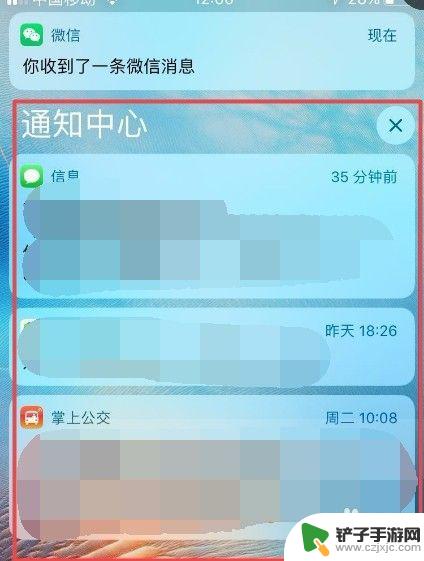
2.打开手机中的“设置”
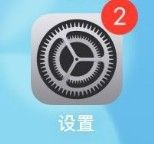
3.设置中,找到“通知”,点开
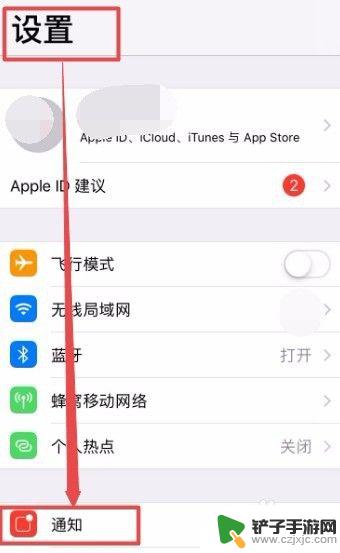
4.通知下的所有应用都可以关闭消息通知(如果不需要消息提醒的话),也可以选择性的关闭。
小编以“掌上公交”为例,点击打开
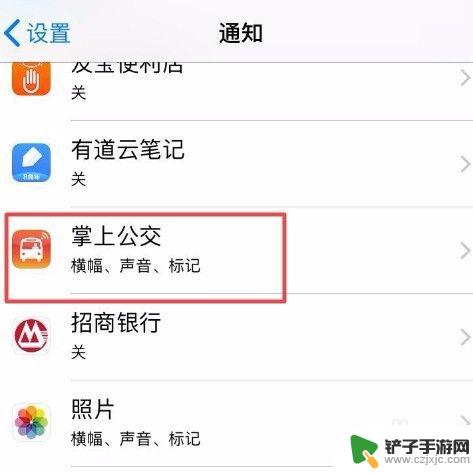
5.把“允许通知”后的开关关闭了。
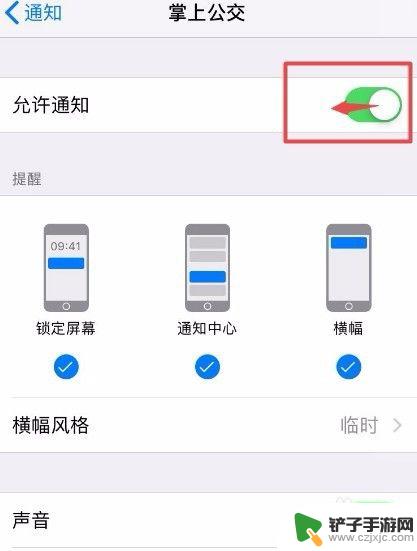
6.允许通知右侧的开关为灰色状态即为关闭了消息通知。如果想要保留消息提醒,再把它打开即可。
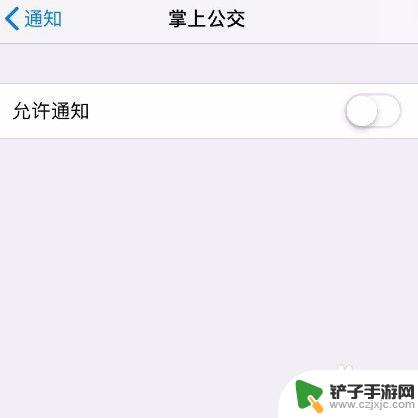
7.在锁屏状态下再看通知中心,掌上公交的消息提醒就不存在了。以后也不会再提醒。
其他应用的通知一样的去关闭。
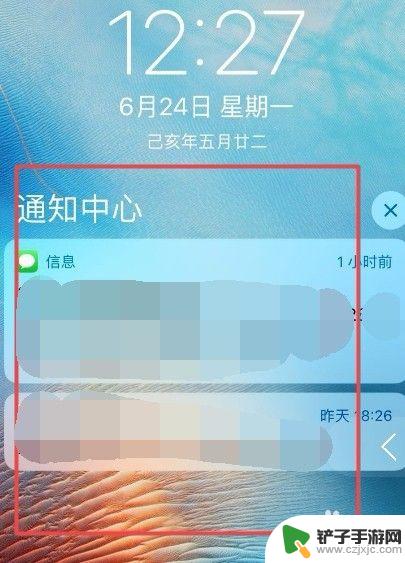
以上就是如何关闭苹果手机提醒的全部内容,如果遇到这种情况,你可以按照以上步骤解决,非常简单快速。














